Este guia mostrará como ter um FPS melhor e otimizado no Ark: Sobrevivência Ascensionada.
Configurações do jogo
A captura de tela a seguir são as configurações que já testei para alcançar mais de 60 FPS no jogo.
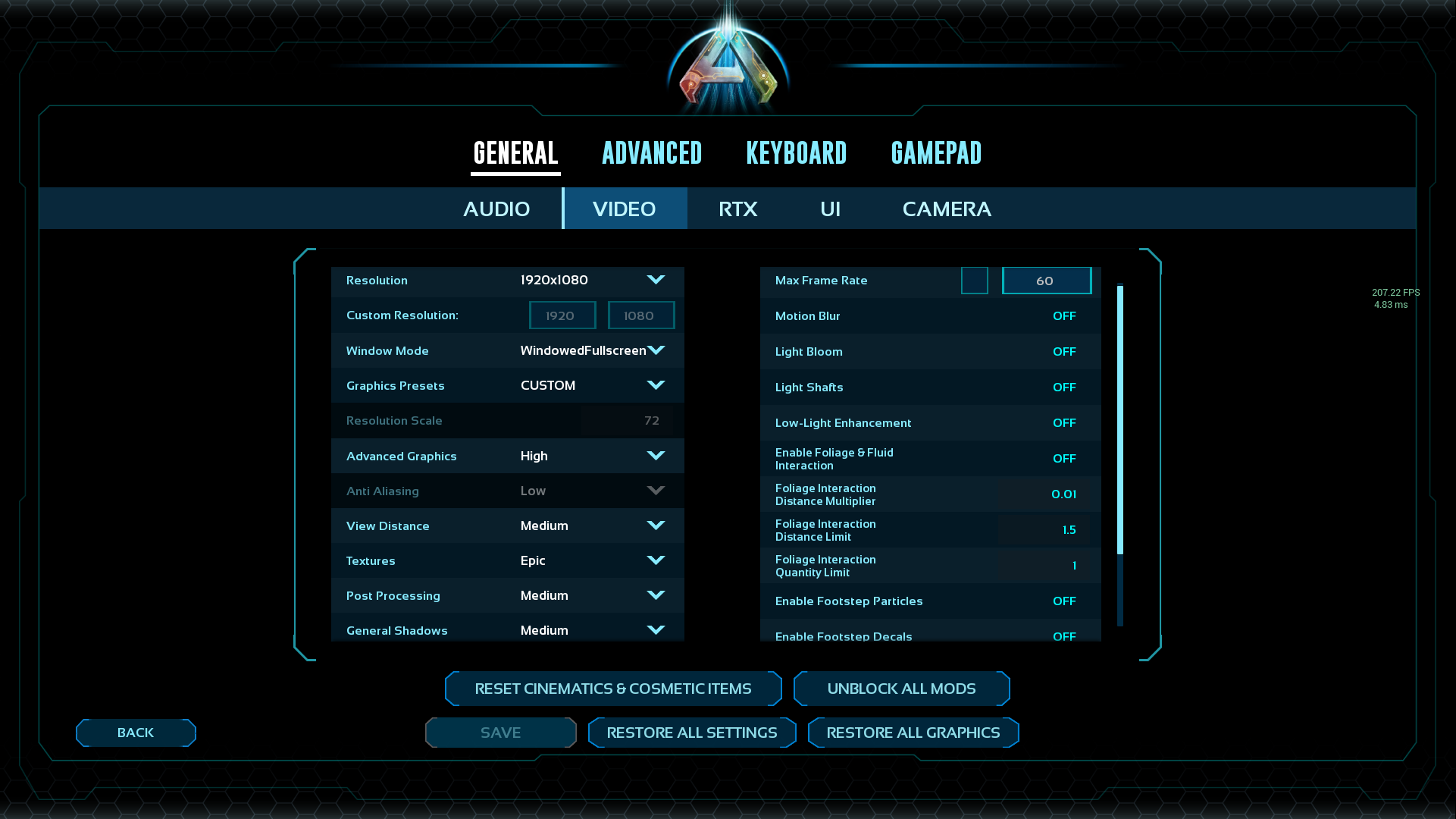
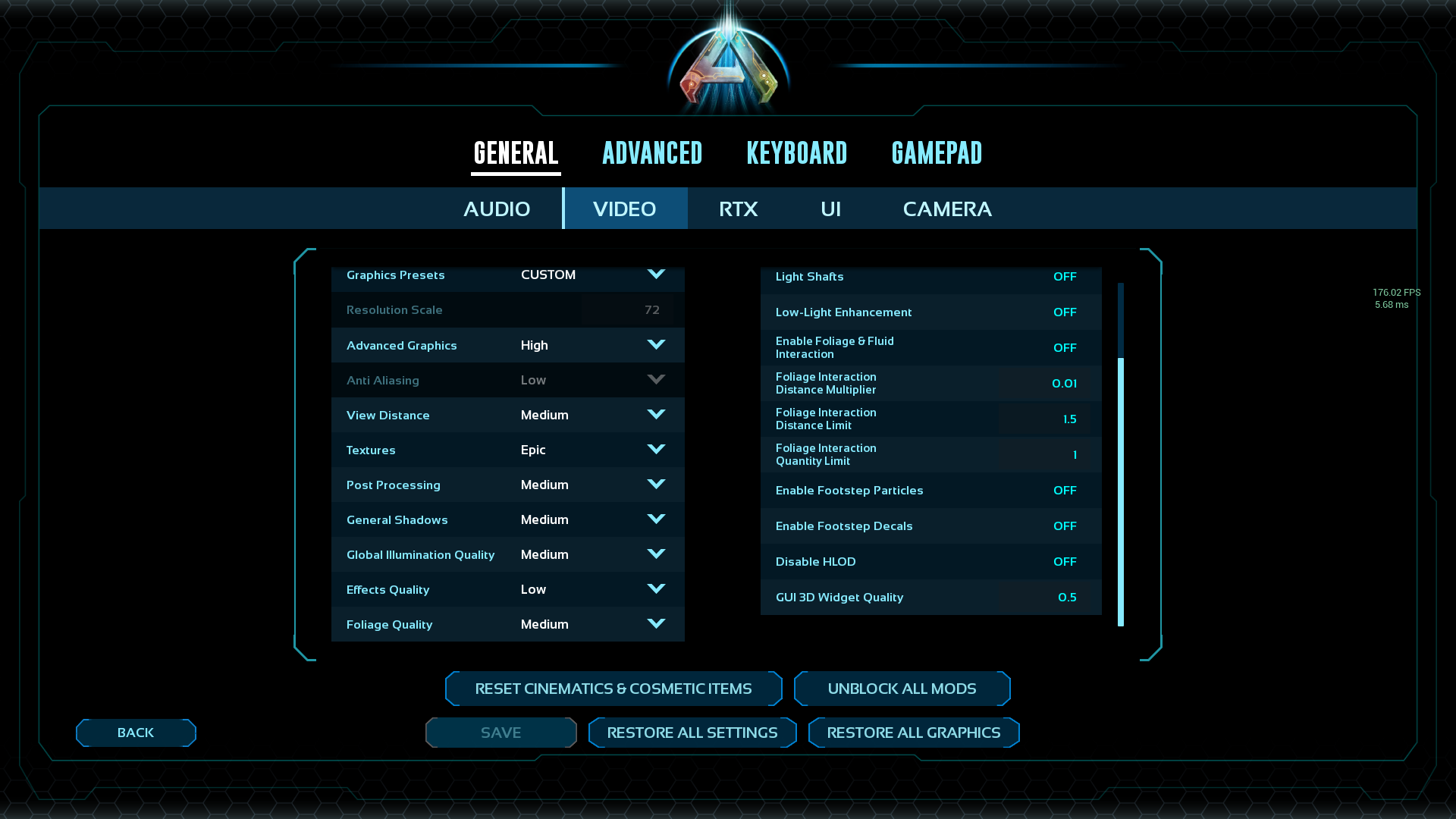
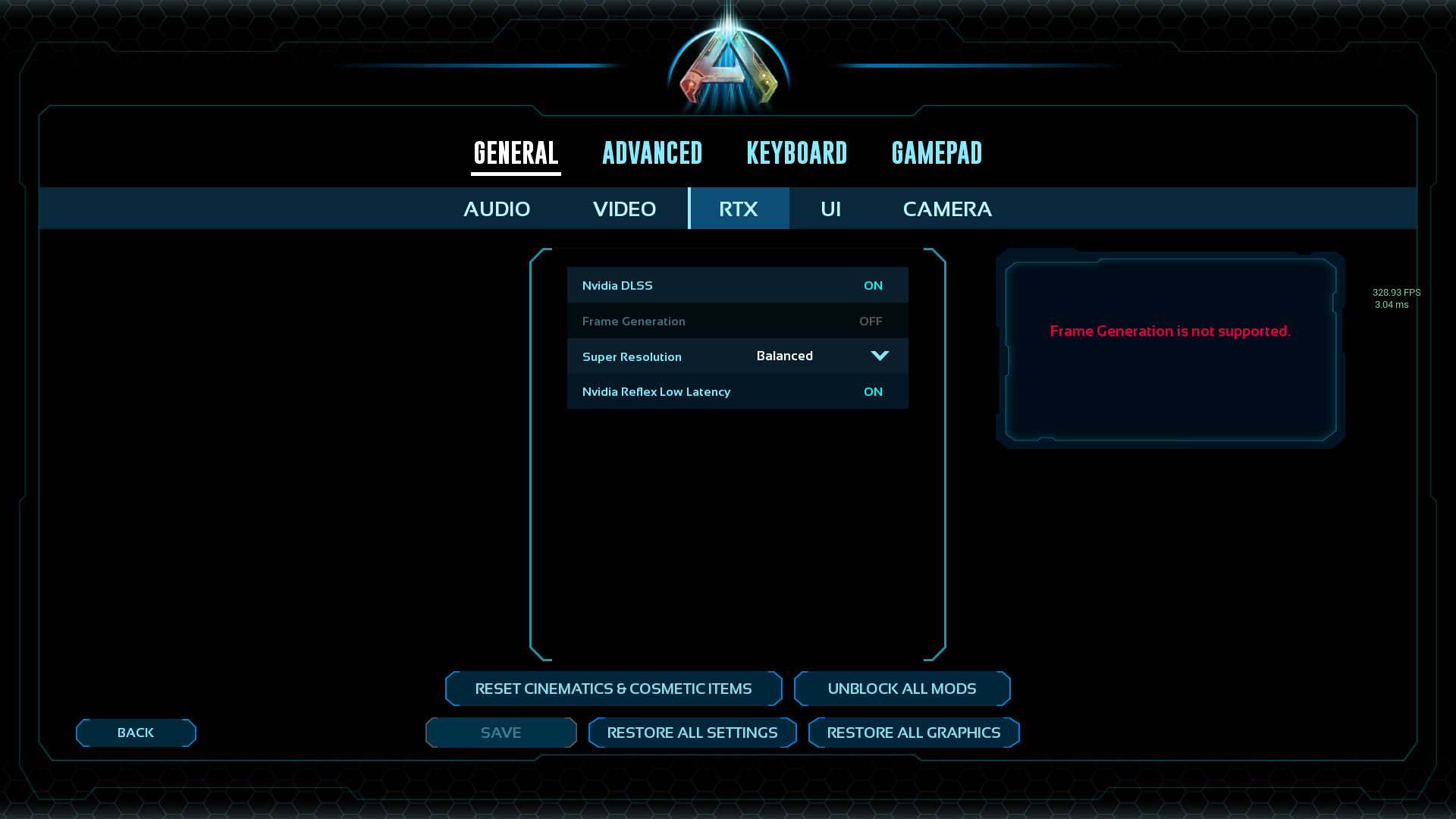
- Resolução: Mantenha-o em sua resolução nativa.
- Modo janela: Tela cheia em janela é preferida, mas a tela cheia pode tornar o jogo mais suave.
- Predefinições gráficas: Defina como médio por enquanto, e você pode personalizar mais tarde.
- Gráficos Avançados: Abaixá-lo para baixo pode melhorar os frames, mas pode afetar as texturas, iluminação, e sombras. Para melhores quadros, escolha baixo ou médio.
- Antianilasing: Escolha baixo para um ligeiro aumento de FPS em vez de alto e épico.
- Ver distância: Mantenha-o em um nível decente para bons enquadramentos e visibilidade.
- Texturas: Atenha-se ao épico ou alto; se necessário, diminua para baixo, mas mantenha as sombras altas ou épicas.
- Pós-processamento: Médio pode dar um pequeno aumento de FPS em comparação com alto/épico.
- Sombras Gerais: Opte por médio ou baixo para aumentar o FPS, especialmente se você estiver ajustando texturas.
- Qualidade de iluminação global, Qualidade dos efeitos, e qualidade da folhagem: Eles podem ser definidos como médio ou baixo para FPS extra.
Outras configurações, como desfoque de movimento, flor clara, eixos de luz, aprimoramento de pouca luz, e a interação com o fluido da folhagem pode afetar a qualidade gráfica, mas pode aumentar significativamente o FPS quando desligado. Desativar partículas de passos pode fornecer um aumento extra de FPS, e os decalques de passos são baseados na preferência pessoal.
Para usuários RTX, ativar Nvidia DLSS. O modo balanceado oferece uma boa combinação de desempenho e qualidade, enquanto o modo de qualidade suaviza o jogo, mas usa mais recursos. O modo de desempenho pode deixar o jogo um pouco embaçado, mas aumenta os frames, e o desempenho Ultra pode ser mais desfocado, mas oferece mais quadros.
Isso é tudo para as configurações do jogo!
Comandos no jogo
Aqui estão alguns comandos do jogo para otimizar sua experiência no Ark Survival Ascended e aumentar seu FPS:
- Acessando o console: Para acessar o console em Ark Survival Ascended, pressione o '~’ tecla ou ‘fn’ e 'esc’ em um 60% teclado.
- r.VolumetricCloud 0: Desativa nuvens, aumentando o FPS em cerca 20 ou mais. Observe que isso pode causar iluminação estranha.
- r.Fog 0: Remove neblina, o que pode ser uma virada de jogo para seu FPS e visibilidade.
- r.Streaming.PoolSize 0: Permite que sua GPU use toda a memória de forma eficaz.
- r.Nanite.MaxPixelsPerEdge 4: Reduz o número de triângulos para malhas nanitas, melhorando o desempenho.
- grama.enable 0: Desativa a grama, potencialmente aumentando o FPS em cerca de 5 ou mais. Também torna o jogo mais conveniente.
- r.Lumen.ScreenProbeGather.RadianceCache.ProbeResolution 16: Otimiza o lúmen, um sistema de iluminação no jogo.
- r.DynamicGlobalIlluminationMethod 2: Desativa a iluminação global dinâmica do Lumen, que pode melhorar o desempenho.
- r.Lumen.DiffuseIndirect.Allow 0: Otimiza ainda mais o Lumen desativando a iluminação indireta difusa.
- r.Lumen.Reflexões.Permitir 0: Remove reflexos de lúmen, o que pode ser exigente para o seu sistema.
- r.Lumen.Reflexões.Água.Permitir 0: Desativa reflexos de água, outro recurso que pode afetar o desempenho.
- r.ShadowQuality 0: Desativa todas as sombras, que pode fornecer um aumento significativo de FPS.
- mostrar InstancedGrass: Elimina grama e pequenas pedras, melhorando o desempenho.
Observe que você precisará inserir esses comandos sempre que entrar em um servidor ou iniciar Ark Survival Ascended para manter essas otimizações. Esses comandos podem aumentar significativamente seu FPS e melhorar sua experiência de jogo.
Isso é tudo o que estamos compartilhando hoje para isso ARCA: Sobrevivência Ascensionada guia. Este guia foi originalmente criado e escrito por abster-se. Caso não atualizemos este guia, você pode encontrar a atualização mais recente seguindo este link.
